
Komputery Mac oferują sposób na ukrycie plików i folderów, podobnie jak inne systemy operacyjne. Ale Mac OS X ukrywa te opcje i nie daje rady tak proste, jak w systemach Windows i Linux .
Aby ukryć plik lub folder, musisz ustawić dla niego atrybut „hidden”. Finder i inne aplikacje Mac będą wtedy ignorować i domyślnie nie wyświetlać tego pliku lub folderu.
Ukryj plik lub folder na komputerze Mac
ZWIĄZANE Z: Jak ukryć pliki i foldery w każdym systemie operacyjnym
Zamiast ukrywać pojedynczy plik - chociaż możesz to zrobić - możesz chcieć utworzyć ukryty folder. Zrobimy to w tym przykładzie, chociaż ta sztuczka zadziała również w celu ukrycia pojedynczych plików.
Najpierw otwórz okno terminala - naciśnij Command + Space, wpisz Terminal i naciśnij Enter. W terminalu wpisz następujące polecenie, uwzględniając spację na końcu:
chflags ukryty
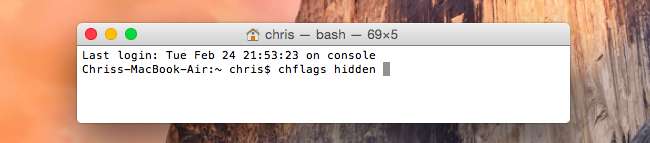
Przeciągnij i upuść folder lub plik z Findera do okna terminala.
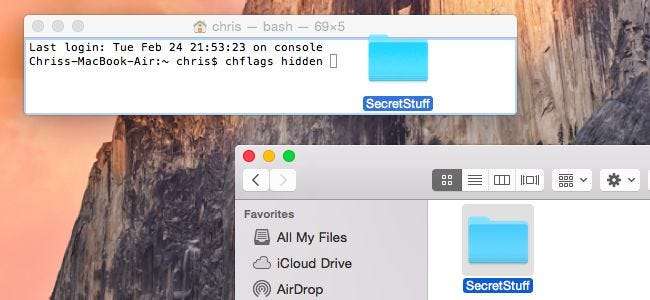
Ścieżka do pliku lub folderu pojawi się w terminalu. Naciśnij klawisz Enter, aby uruchomić polecenie, a plik lub folder zniknie. Nadal tam jest - jest po prostu ukryty, więc Finder nie wyświetli go domyślnie.
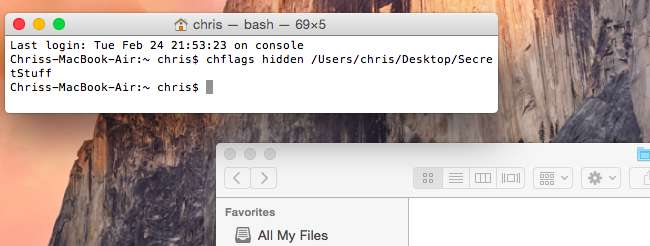
Uzyskaj dostęp do ukrytych plików lub folderów
Chcesz szybko uzyskać dostęp do ukrytego folderu z Findera? Najłatwiej jest kliknąć menu Idź w Finderze i wybrać Idź do folderu.
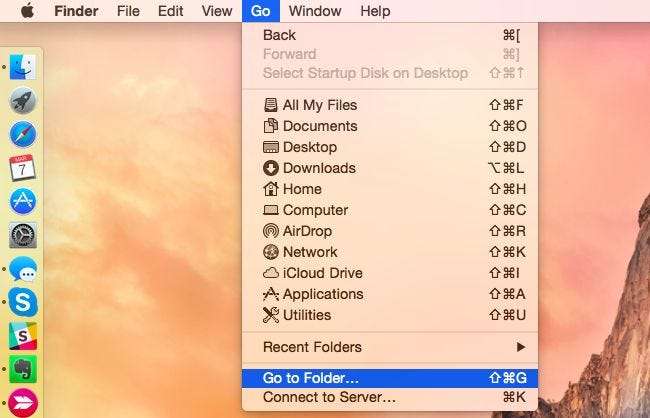
Podłącz ścieżkę folderu do okna dialogowego i kliknij Idź lub naciśnij Enter. ~ Oznacza folder użytkownika, więc jeśli masz folder o nazwie SecretStuff na pulpicie, wpisz ~ / Desktop / SecretStuff. Jeśli był w Dokumentach, wpisz ~ / Documents / SecretStuff.
Chociaż folder jest ukryty i nie pojawia się normalnie w Finderze ani w oknach dialogowych zapisywania, w ten sposób można szybko uzyskać do niego dostęp. Wszystkie pliki, które przechowujesz w tym folderze, również są skutecznie ukrywane - nikt nie może przypadkowo kliknąć, aby przejść do folderu, ale pojawią się w Finderze, jeśli przejdziesz tam bezpośrednio.
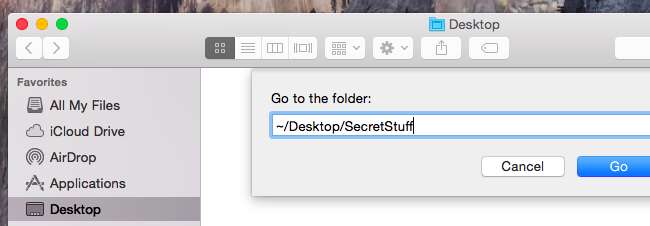
Wyświetl ukryte pliki i foldery w Open / Dialog
Podczas gdy Finder nie oferuje opcji graficznej umożliwiającej znalezienie tych ukrytych plików i folderów, tak jest w oknie dialogowym Otwórz i zapisz w systemie Mac OS X.
Aby wyświetlić ukryte pliki i foldery w oknie dialogowym Otwórz / Zapisz, po prostu naciśnij klawisze Command + Shift + kropka (to jest klawisz.).
Po naciśnięciu tego skrótu musisz kliknąć inny folder w oknie dialogowym Otwórz / Zapisz. Tak więc, jeśli ukryty folder znajduje się na pulpicie, nie pojawi się natychmiast po naciśnięciu Command + Shift + kropka. Musisz nacisnąć ten skrót klawiaturowy, kliknąć inny folder, a następnie ponownie kliknąć folder Pulpit. Pojawią się ukryte foldery i pliki, dzięki czemu będziesz mieć do nich łatwy dostęp z tego miejsca.
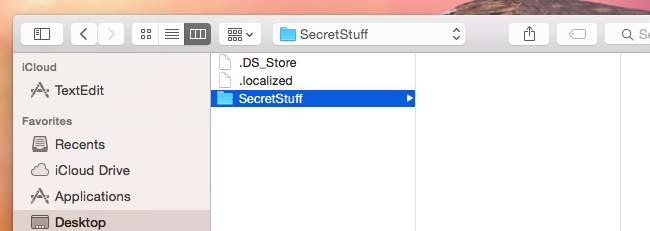
Wyświetl ukryte pliki w Finderze
Finder oferuje opcję przeglądania ukrytych plików. Nie jest to jednak opcja graficzna - musisz ją włączyć za pomocą polecenia terminala i ponownie uruchomić Findera, aby zmiany odniosły skutek.
Aby wyświetlić ukryte pliki w Finderze, otwórz okno terminala i uruchom w nim następujące polecenia, naciskając klawisz Enter po każdym z nich:
domyślne napisz com.apple.finder AppleShowAllFiles PRAWDA
killall Finder
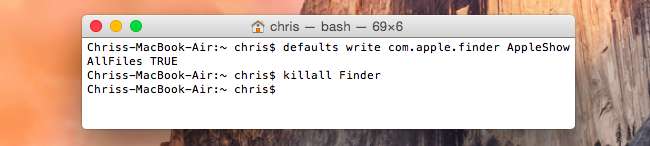
To polecenie nakazuje Finderowi wyświetlenie ukrytych plików, a następnie ponowne uruchomienie. Po zakończeniu pokaże wszystkie ukryte pliki i foldery. Wydają się być częściowo przezroczyste, aby odróżnić ukryte pliki i foldery od zwykle nieukrywanych.
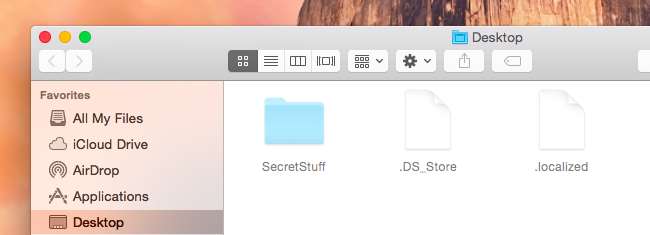
Chcesz uniemożliwić Finderowi pokazywanie ukrytych plików i folderów? Uruchom następujące polecenie, aby wyłączyć tę opcję i ponownie uruchomić Findera:
domyślne napisz com.apple.finder AppleShowAllFiles FALSE
killall Finder
Jeśli chcesz wyświetlać i ukrywać ukryte pliki i foldery po naciśnięciu klawisza, możesz utworzyć skrypt Automatora który automatycznie uruchamia te polecenia po naciśnięciu określonego klawisza lub kliknięciu opcji menu.
Odkryj plik lub folder
Chcesz odkryć plik lub folder? Uruchom to samo polecenie, które wykonałeś wcześniej, ale zmień „ukryte” na „nieukryte”. Innymi słowy, wpisz następujące polecenie w terminalu, wpisując po nim spację:
chflags nohidden
Jeśli pamiętasz dokładną ścieżkę do folderu lub pliku, możesz wpisać ją w terminalu. Jeśli tego nie zrobisz, możesz użyć powyższej sztuczki, aby wyświetlić ukryte pliki i foldery w Finderze, a następnie przeciągnij i upuść ten ukryty plik lub folder do terminala, tak jak wcześniej.

(Możesz także nacisnąć klawisz strzałki w górę na terminalu, aby przełączać się między poprzednimi poleceniami, lokalizując polecenie, które spowodowało ukrycie pliku lub folderu. Użyj klawisza strzałki w lewo, aby przejść do „ukrytej” części polecenia i zmień ją na „ nohidden ”, a następnie naciśnij klawisz Enter).
Wpisz następnie Enter, a plik lub folder zostanie ujawniony, aby można było uzyskać do niego normalny dostęp.
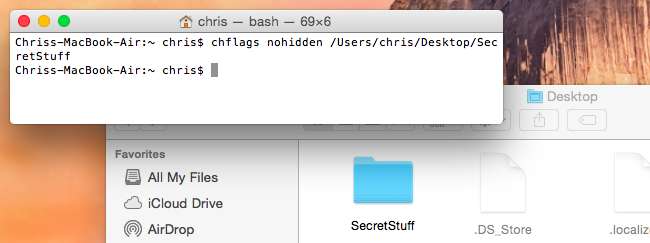
Możesz także ukryć pliki lub foldery, zmieniając ich nazwy tak, aby zaczynały się od znaku „.” Lub kropki. Jednak Mac OS X nie pozwoli ci zmienić nazw plików lub folderów na tę z okna Findera, więc będziesz musiał to zrobić z terminala. Możesz także uruchamiać różne polecenia terminala, które będą wyświetlać te pliki.
Może to być przydatne, jeśli udostępniasz komuś komputer, ale ktoś, kto szuka tych ukrytych plików i folderów, może je łatwo znaleźć. Nie jest to niezawodny sposób ochrony plików i folderów przed innymi osobami, ale szyfrowanie jest .
Źródło zdjęcia: Quentin Meulepas na Flickr







